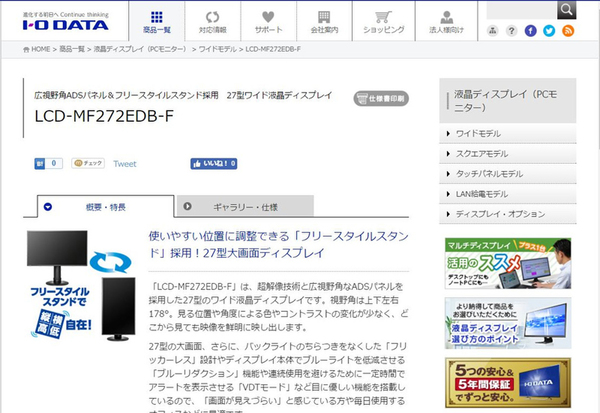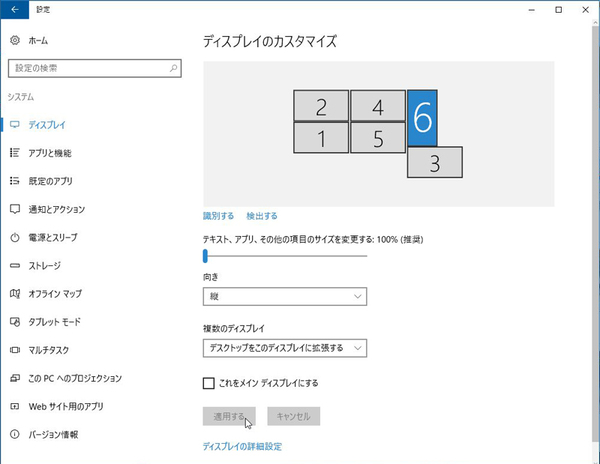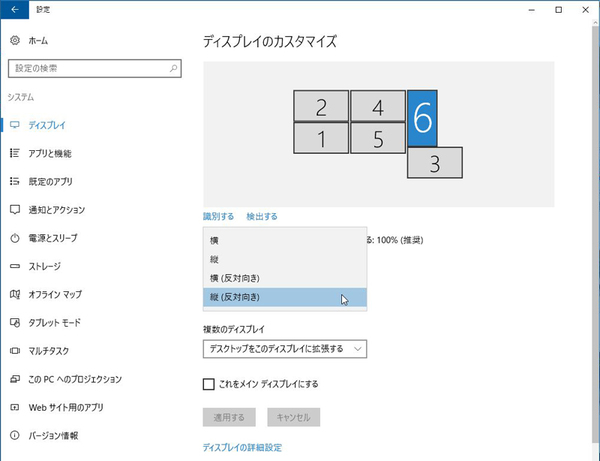Windows 10の最新情報を常にウォッチしている探偵・ヤナギヤが、Windows 10にまつわるギモンに答える本連載。
基本技から裏技・神技、最新ビルドのInsider Previewの情報まで、ドド~ンと紹介します。
調査依頼
縦長の文書やウェブを見やすく表示したい
利用しているディスプレーがピボット機能に対応しているなら、回転させて縦長表示にすることが可能。このピボット機能は、メーカーによって呼称が異なり、アイ・オー・データ機器なら「フリースタイルスタンド」、フィリップスなら「SmartErgoBase」、iiyamaなら「パーフェクトスタンド」と呼ばれることもある。
ピボット機能は物理的に画面を縦にしているだけなので、表示方法も変更する必要がある。まずは「設定」から「システム」の「ディスプレー」タブを開く。マルチディスプレーを使っているなら、ディスプレーを選択肢、「向き」のプルダウンメニューから「縦」を選択すればいい。これでディスプレーの方向にあった表示になる。
ディスプレーの回転方向により、上下が逆になってしまうケースもある。そんな時は、「向き」のメニューから「縦(反対向き)」を選択すればいい。
手持ちのディスプレーがピボットに対応していないが、どうしても縦表示したいなら、ピボット対応のディスプレースタンドを利用する手もある。アイ・オー・データ機器の「DA-STAND1」なら最大4.2kgまでのディスプレーを装着できる。直販価格は5122円だ。
これでズバッと解決!
ディスプレーがピボット機能に対応していれば、縦横に回転させることができる。縦長の文書やウェブページが見やすくなる
Windows 10探偵団は毎週、月・水の午前9:00、日曜日の12:00に更新します。お楽しみに!

この連載の記事
-
第358回
PC
Windows 10でヘッドマウントディスプレーなしでMixed Realityを表示する技 -
第357回
PC
Windows 10で自分だけのお気に入り店舗マップを作成する -
第356回
PC
Windows 10のデスクトップに付箋を貼ってメモ管理する -
第355回
PC
注意! Windows 10、ファイルコピー後「Ctrl+Z」でファイル完全削除 -
第354回
PC
気分をアゲる Windows 10をクリスマス仕様にする方法 -
第353回
PC
瞬間起動、常時接続、長時間駆動のAlways Connected PCが登場する -
第352回
PC
ネットワークの種類でプライベートとパブリックの違いを教えて -
第351回
PC
Windows 10の標準アプリをアンインストールする方法 -
第350回
PC
Windowsの新機能「Sets」、複数アプリをひとつのウィンドウに! -
第349回
PC
Windows 10の動作が変になったら新機能「新たに開始」を試そう -
第348回
PC
Windows 10ではゲームのチート行為をシャットアウト! - この連載の一覧へ